Adobe Flash es un programa de software utilizado para crear animaciones. En Flash, podemos hacer animaciones con la ayuda de la transición de una imagen de un fotograma clave a otro, lo que se conoce como interpolación. Interpolación significa intermedio, es decir, el movimiento de objetos de un lugar a otro entre fotogramas clave. Los fotogramas clave son cualquier objeto o imagen al principio y al final de la línea de tiempo. Los tres tipos de animación en Flash son:
- Animación fotograma a fotograma
- interpolación de movimiento
- interpolación de forma
Ahora discutiremos cada tipo de animación en detalle:
Animación fotograma a fotograma
Es una forma típica, más antigua y más fácil de animar un objeto en Flash. En este tipo de animación, las diferentes partes de una imagen se colocan por separado en cada fotograma clave y, cuando se visualizan los fotogramas, se genera una ilusión de movimiento al incrementar rápidamente cada fotograma clave. También aumenta el tamaño del archivo porque Flash necesita almacenar el contenido de cada fotograma clave. La animación fotograma a fotograma se puede utilizar para mover un coche de un lugar a otro.
¿Cómo crear una animación fotograma a fotograma?
Podemos crear una animación fotograma a fotograma, sigue estos pasos:
Paso 1: Abra un nuevo documento Flash para trabajar.
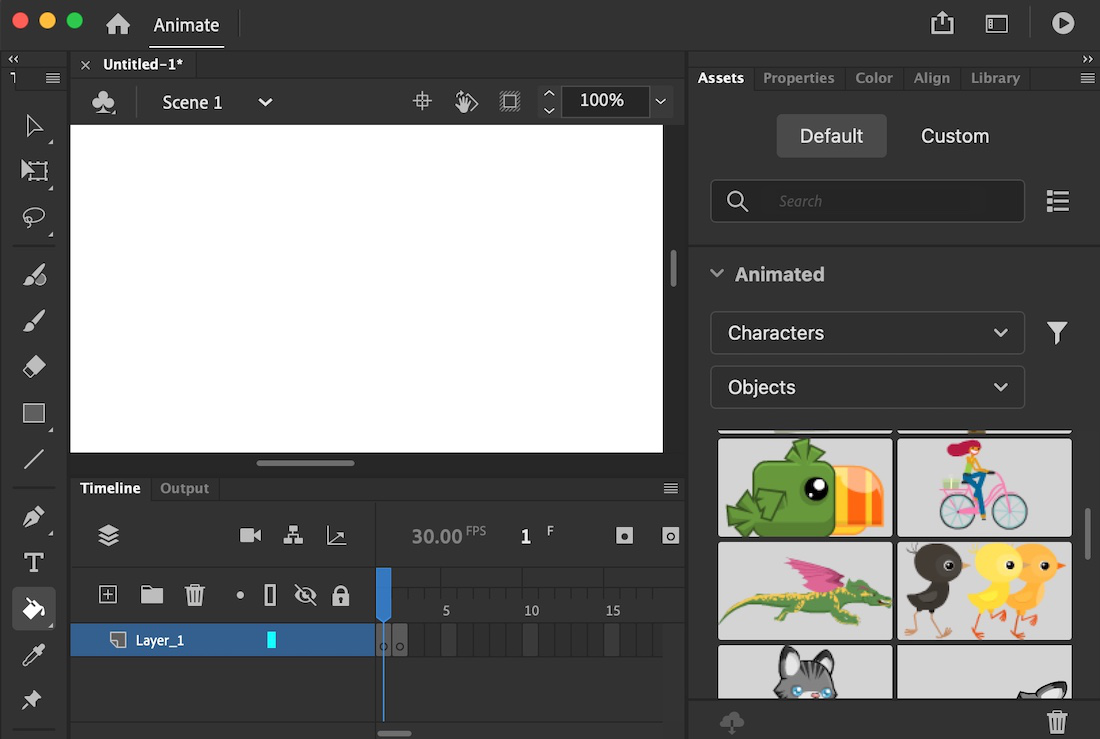
Paso 2: inserte un fotograma clave en blanco para cada fotograma que desee agregar a su animación o use la tecla de acceso directo F7.

Paso 3: inserte un objeto o imagen para cada estado de animación en diferentes fotogramas clave.

Paso 4: ahora, presione la tecla Intro o Retorno para reproducir su animación
Ventajas de la animación fotograma a fotograma:
- Es un método tradicional y uno de los métodos más reconocidos y amados para crear animación. Muchos estudios de animación todavía lo utilizan para crear animaciones.
- Proporciona más control creativo.
Desventajas de la animación fotograma a fotograma:
- Es un método que requiere mucho tiempo.
- Es caro.
- la animación creada cuadro por cuadro no tiene un aspecto extremadamente realista.
Interpolación de movimiento
En la interpolación de movimiento, un objeto se mueve de un lugar a otro dentro de una línea de tiempo. Se realiza seleccionando su cuadro inicial y el cuadro final que representa su posición inicial y final. Cuando se ve, genera una ilusión de movimiento al mover un objeto de un lugar a otro. También nos permite mover un objeto a lo largo de un camino, rotarlo o cambiar sus atributos como color, tamaño, etc., durante la interpolación. Esta interpolación se puede usar para agregar animación a un personaje con emoción o expresión o movimientos corporales como correr o caminar.
¿Cómo crear Motion Tweening?
Podemos crear una animación de interpolación de movimiento. Sigue estos pasos:
Paso 1: Abra un nuevo documento Flash.
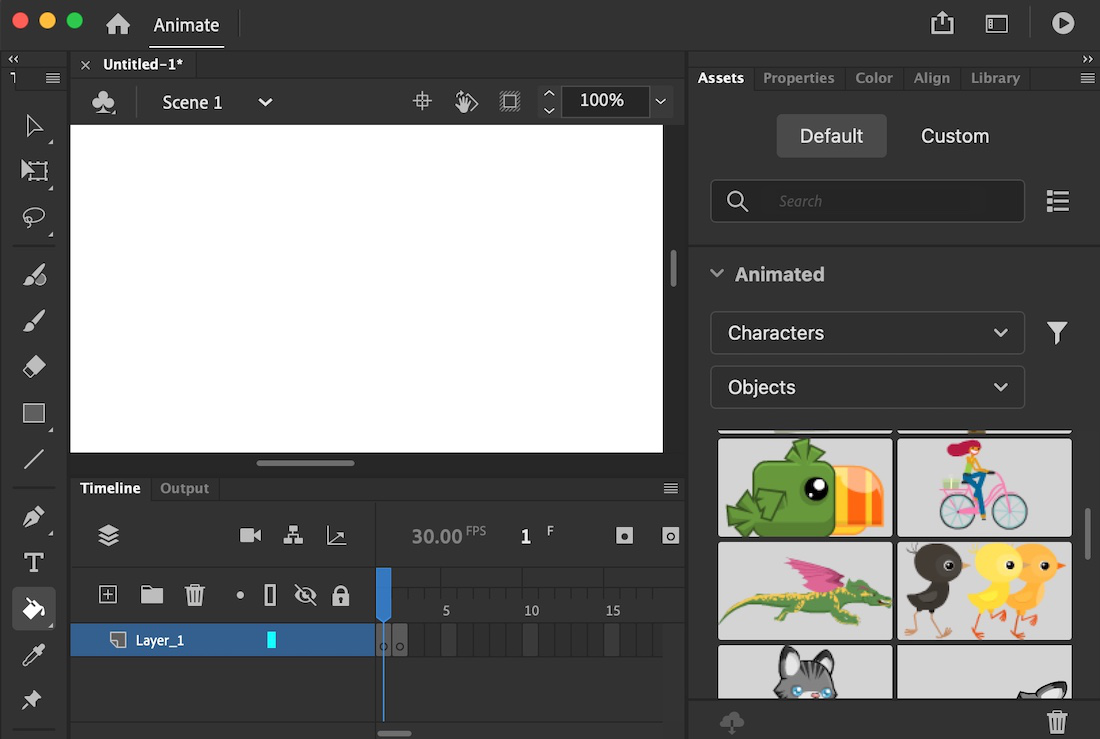
Paso 2: inserte un símbolo en una capa desde su biblioteca hasta el escenario.

Paso 3: coloque el símbolo en la esquina superior derecha del escenario desde donde comenzará el movimiento y haga clic con el botón derecho en el símbolo y seleccione Crear interpolación de movimiento en el menú contextual.

Paso 4: una capa se convierte en una capa de interpolación que aparece en la línea de tiempo. Para crear una animación, mueva el cabezal de reproducción a diferentes posiciones a lo largo del intervalo de interpolación y altere los cambios en la apariencia o posición del símbolo.
Paso 5: arrastre el cabezal de reproducción a un nuevo marco y luego vuelva a colocar el símbolo. Puede cambiar el tamaño, cambiar el color, rotar el símbolo también.

Paso 6: Se ha creado automáticamente un nuevo fotograma clave en este fotograma junto con los cambios realizados. Arrastre el cabezal de reproducción a otro cuadro y mueva el símbolo a otra posición, cambie la posición de su símbolo en cada cuadro clave que haya insertado.
Paso 7: Se crea una ruta de movimiento en el escenario para mostrar la ruta de animación que tomará el símbolo.
Paso 8: Para reproducir la animación, presione la tecla Intro o Retorno.

Ventajas de la interpolación de movimiento:
- Desarrolla la animación más rápido.
- El tamaño del archivo es más pequeño.
- Crea todos los fotogramas entre dos fotogramas clave.
- No utiliza el script.
Desventajas de la interpolación de movimiento:
- Proporciona menos control sobre la animación.
- La animación no parece realista.
interpolación de forma
En la interpolación de formas, la forma de un objeto (junto con sus atributos) cambia en una serie de fotogramas junto con una línea de tiempo. En esta interpolación, un objeto se coloca en el fotograma clave inicial y el segundo objeto se coloca en el último fotograma clave y Flash automáticamente llena los espacios entre los objetos que podrían parecer distorsionados o estirados y crea un efecto de transformación al transformar un objeto en otro. Por ejemplo, un gato puede transformarse en un león.
¿Cómo crear una interpolación de formas?
Podemos crear una animación de interpolación de formas. Sigue estos pasos:
Paso 1: Abra un nuevo documento Flash y
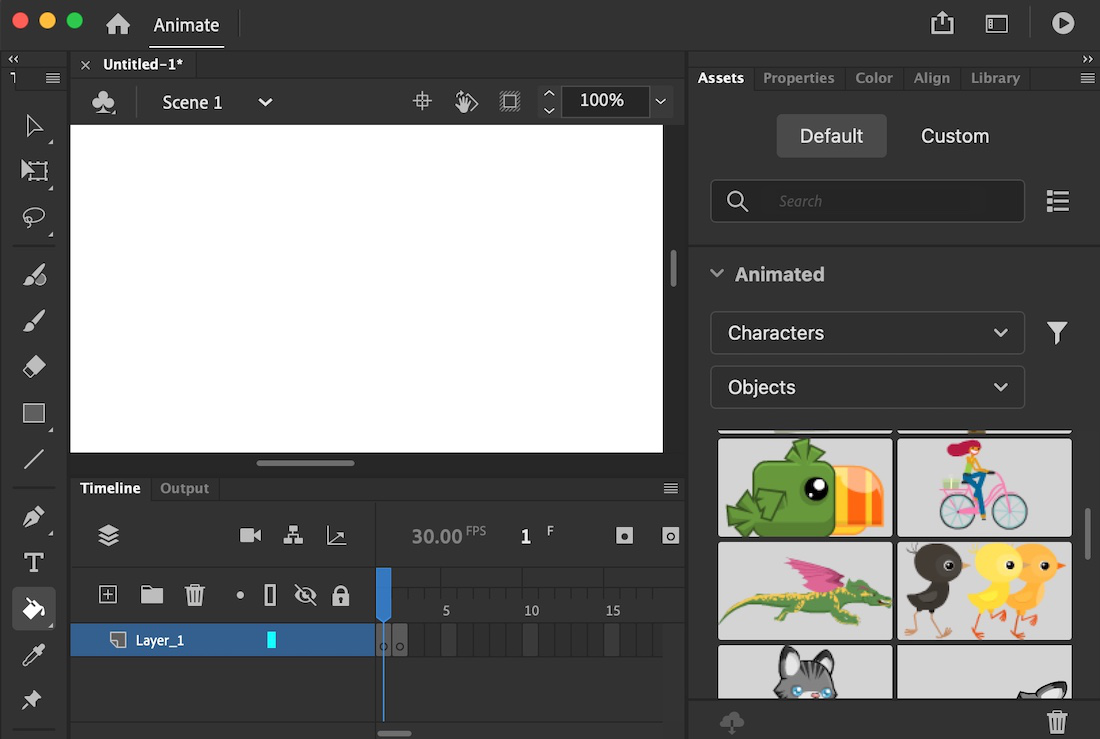
Paso 2: Dibuje o inserte un objeto en el Marco 1.
Paso 3: haga clic en el fotograma 35 y haga clic con el botón derecho para insertar un fotograma clave en blanco.

Paso 4: Dibuje otro objeto en el Cuadro 35.

Paso 5: seleccione el fotograma 1 y haga clic con el botón derecho en el objeto y seleccione la opción Crear interpolación de formas.

Paso 6: aparece un área sombreada en verde entre los fotogramas clave inicial y final.
Paso 7: Activar la opción Contornos de piel de cebolla nos permite ver el efecto de transformación, es decir, una forma se transforma en otra forma.

Paso 7: Pulse la tecla Intro o Retorno para reproducir la animación.
Ventajas de la interpolación de forma:
- Desarrolla la animación más rápido.
- El tamaño del archivo es más pequeño.
- Crea todos los fotogramas entre dos fotogramas clave.
Desventajas de la interpolación de forma:
- Proporciona menos control sobre la animación.
- La interpolación de formas no funciona en los símbolos.
- A veces, la interpolación de movimiento es un poco confusa porque hay muchos pasos a seguir para usar esta técnica.
Publicación traducida automáticamente
Artículo escrito por sheetal18june y traducido por Barcelona Geeks. The original can be accessed here. Licence: CCBY-SA
